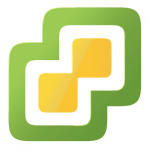< この記事をシェア >
VMware vSphere Clientの接続先サーバー(VMホスト)とパスワードを省略して、アイコンクリックだけで起動⇒該当サーバーにアクセスするショートカットの設定方法です。
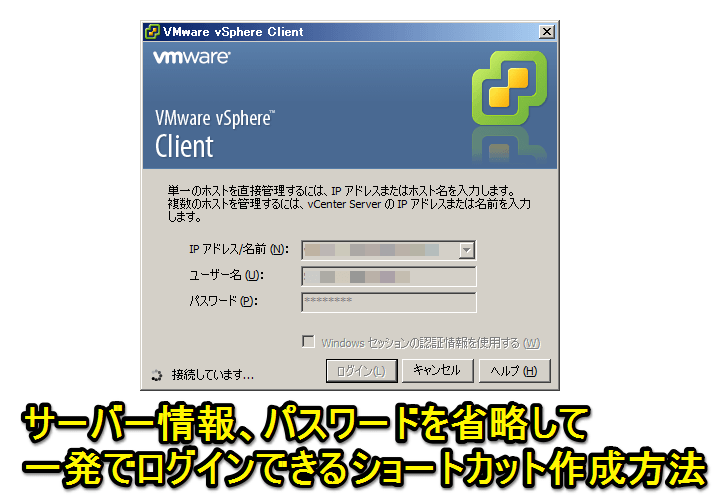
ESXなどのVM仮想サーバーを操る上で必要不可欠なvSphere Client(VpxClient.exe)
このvSphere Clientは、引数をくっつけておくことで接続先サーバー(VMホスト)とパスワードを省略してアイコンクリックだけでホストに接続するというショートカット小ワザがあります。
アイコンをクリックすれば接続したいホストに一発でアクセスできるので便利です。
ということでこのショートカット作成方法を紹介します。
※サーバー管理者の方は分かっていると思いますが、この設定をやるとセキュリティもクソもなくなります。
最悪、人にアクセスされてもいいVMサーバー(ホスト)にのみ設定した方がいいです。
サービスなどに使っているサーバーでは使わないことを心から推奨する面倒くさがり屋さん用のショートカットです。
【vSphere Client】アイコンクリックだけでホストに一発アクセスするショートカットの設定方法
接続先サーバー、パスワードを省略できる
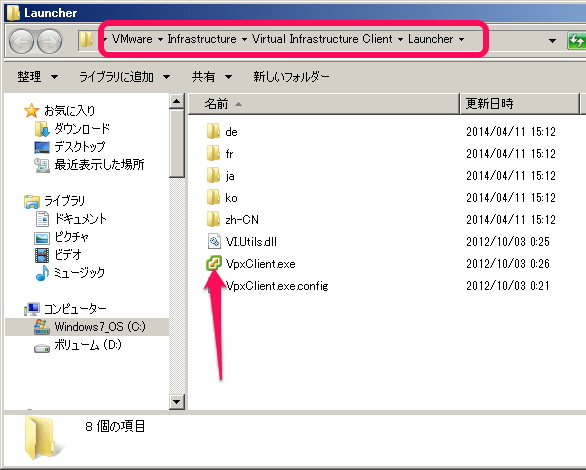
まず自分のPC上のvSphere Clientの実行ファイル(VpxClient.exe)の場所(パス)を調べておきます。
自分のPC環境では、↓でした。
C:\Program Files\VMware\Infrastructure\Virtual Infrastructure Client\Launcher\VpxClient.exe
インストールするときにイジってないので通常インストールした場合、自分と同じパスになっていると思います。
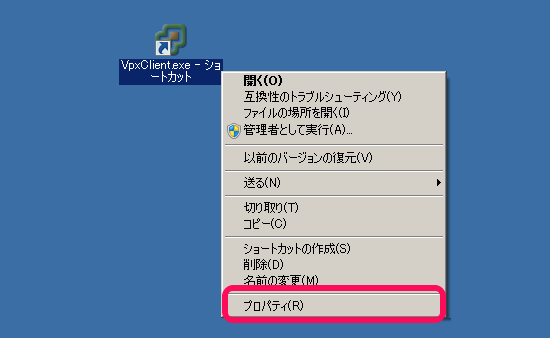
VpxClient.exeのショートカットを作成してデスクトップなどテキトーな場所に配置します。
このショートカットを右クリックして「プロパティ」を表示します。
ショートカットにサーバー情報を渡すだけ
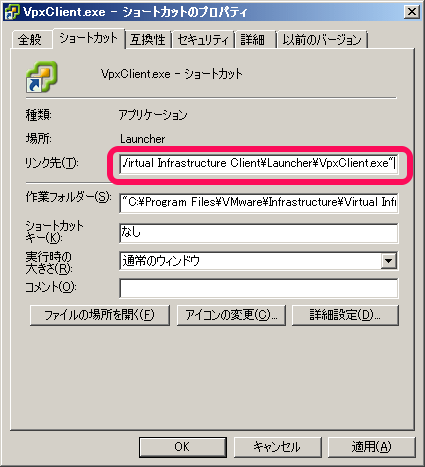
プロパティが開きます。
リンク先の部分に↓を設定して保存すれば完了です。
“C:\Program Files\VMware\Infrastructure\Virtual Infrastructure Client\Launcher\VpxClient.exe” -s 接続したいサーバーのドメインやIP -u ユーザーID -p パスワード
まぁよくある引数ですが、
-s:接続したいサーバー
-u:ユーザーID
-p:パスワード
の3つの情報をexeに対して渡すだけです。
コマンドラインでよくあるヤツですが、Windows上のexeに対しても有効です。
exeのファイルパスは自分の環境に合わせて変更してください。
これを保存すれば、クリックするだけで一発でサーバーにログインするショートカットの出来上がりです。
アイコンの名前をサーバー名とかIPにしとくと管理しやすい
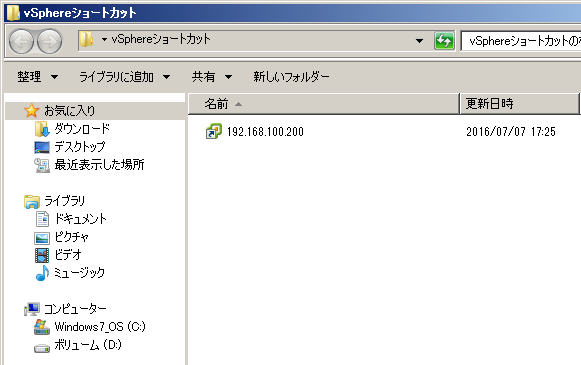
↑こんな感じでアイコンの名前をサーバー名とかにしておけば、管理もしやすくなります。
複数サーバーがある場合は、名前をつけてフォルダにブチ込んでおけばOKです。
何度も言いますが、セキュリティレベルは本当に下がる(クリックされたら終わり)のでご注意を。
< この記事をシェア >
\\どうかフォローをお願いします…//
この【VMware】vSphere Clientで接続先サーバー、パスワードを省略して一撃ログインできるショートカットの設定方法の最終更新日は2016年2月7日です。
記事の内容に変化やご指摘がありましたら問い合わせフォームまたはusedoorのTwitterまたはusedoorのFacebookページよりご連絡ください。